废话不多说,今天就先在Eclipse上搭建Cesium开发环境吧~
零、Cesium简介
Cesiumjs 是一套javascript库,用来渲染3D地球,2D区域地图,和多种GIS要素。不需要安装任何插件就能在支持最新HTML5标准的浏览器上运行。支持WebGL硬件加速,非常适合动态数据在GIS图层上的展示,是一个跨平台,开源,非常有前途的webgis表现层库。
Cesiumjs 是一套javascript库,用来渲染3D地球,2D区域地图,和多种GIS要素。不需要安装任何插件就能在支持最新HTML5标准的浏览器上运行。支持WebGL硬件加速,非常适合动态数据在GIS图层上的展示,是一个跨平台,开源,非常有前途的webgis表现层库。
Cesiumjs源自 Analytical Graphics, Inc. (AGI) 公司为他们客户开发一个虚拟地球项目,后来将cesium项目贡献给开源社区并一直活跃开发中。(AGI 开发的 STK Terrain Server 是一种针对Cesium-应用的流式高分辨率服务器)另一个公司级的贡献者是NICTA (National ICT Australia) 澳大利亚最大的信息与通讯技术中心,NICTA的员工们贡献了瓦片地图服务、地形处理等cesium的核心功能。并一直使用cesium开发环境监测分析、交通基础设施建模仿真优化等领域的应用。
此前我对比了一些GIS开源框架,相对来说Cesium是比较适合web gis的,只要浏览器支持webgl就可以无需下载任何插件运行,目前大多数主流浏览器都支持webgl,包括很多手机自带的浏览器也逐渐开始支持webgl,因此webgl的普及也必定是大势所趋。
一、开发环境
1、系统:windows 7/8/10均可
2、jdk:1.8.0_144
3、服务器:apache-tomcat-9.0.8
4、cesium:Cesium-1.54
5、IDE:eclipse+jsp
【新手请自行搜索jdk的下载及配置、Tomcat的下载及配置,eclipse的下载及配置~】
二、代码测试
1、首先,我们需要从Cesium的官网下载最新的包:
2、接下来,使用Eclipse建立一个新的Dynamic Web Project项目,如下图 所示:
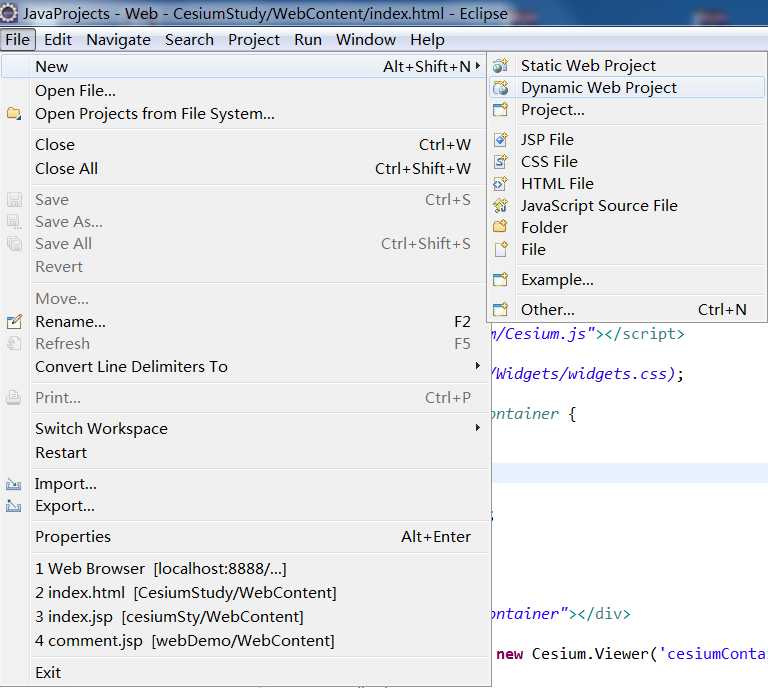
在“Project Name”中输入“CesiumStudy”。
3、将Cesium包解压,解压缩后的目录如下,如下图 所示:
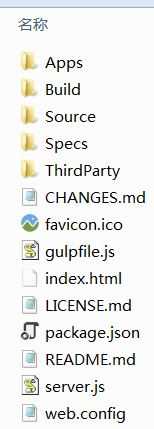
4、将解压缩后的Build文件夹下面的Cesium字目录复制到项目的目录下,如下图所示:
 =====〉
=====〉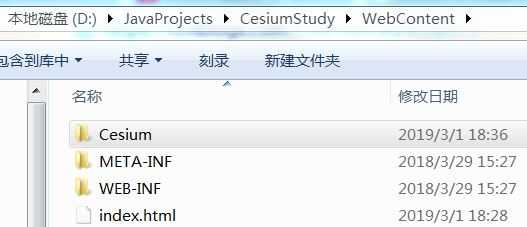
5、
启动server,将项目部署到webapps文件夹下,之后在浏览器输入如下地址:http://localhost:8080/项目名/cesium/Apps/HelloWorld.html。我们就可以运行Cesium的HelloWorld demo啦~右上角可以切换各种地图。
这样一来,Cesium的基本开发环境就搭建好了~
如果我们想要隐藏下方的版权信息,在 var viewer = new Cesium.Viewer(‘cesiumContainer‘); 后面加上下面这句代码就可以实现啦~
viewer._cesiumWidget._creditContainer.style.display="none";
去掉版权信息后如下图,看起来清爽了许多~
Cesium学习2:如何从零开始在Eclipse IDE,Java语言搭建cesium开发环境
原文:https://www.cnblogs.com/rainbow70626/p/10458284.html